برای نصب نرم افزار حسابداری محک، ابتدا نرم افزار را از سایت محک (مشابه تصویر زیر دانلود کرده) و سپس مراحل را طی کنید.
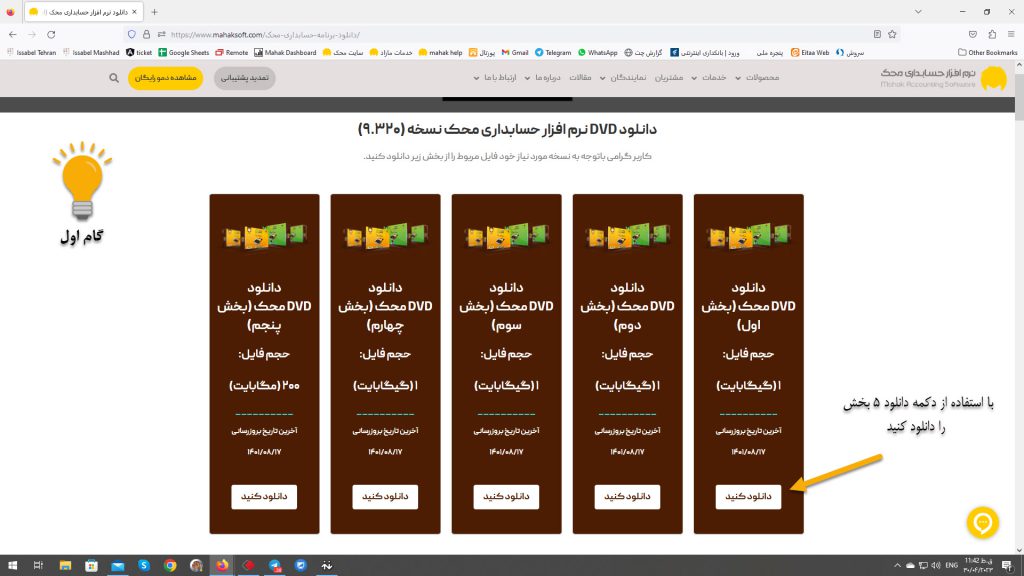
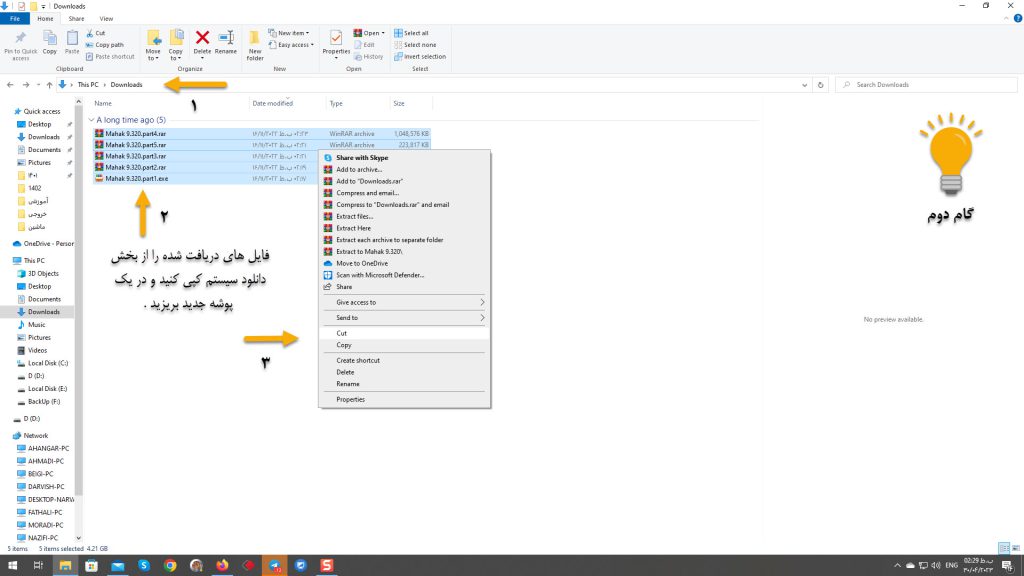
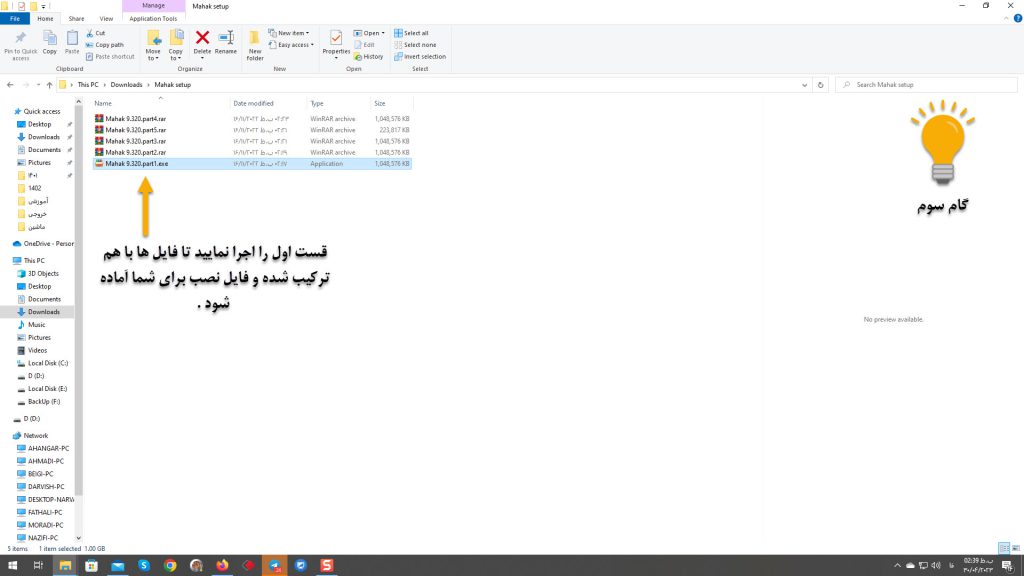
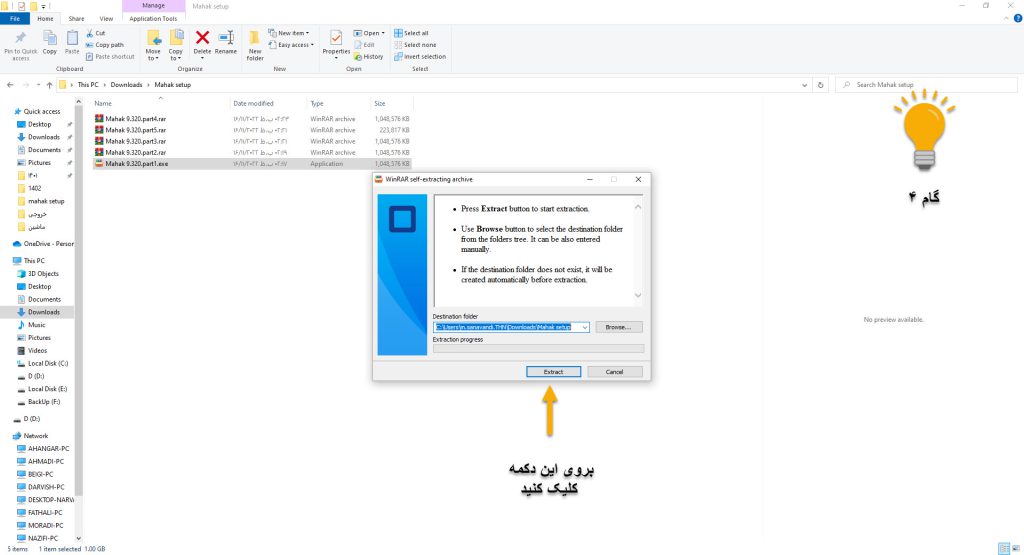
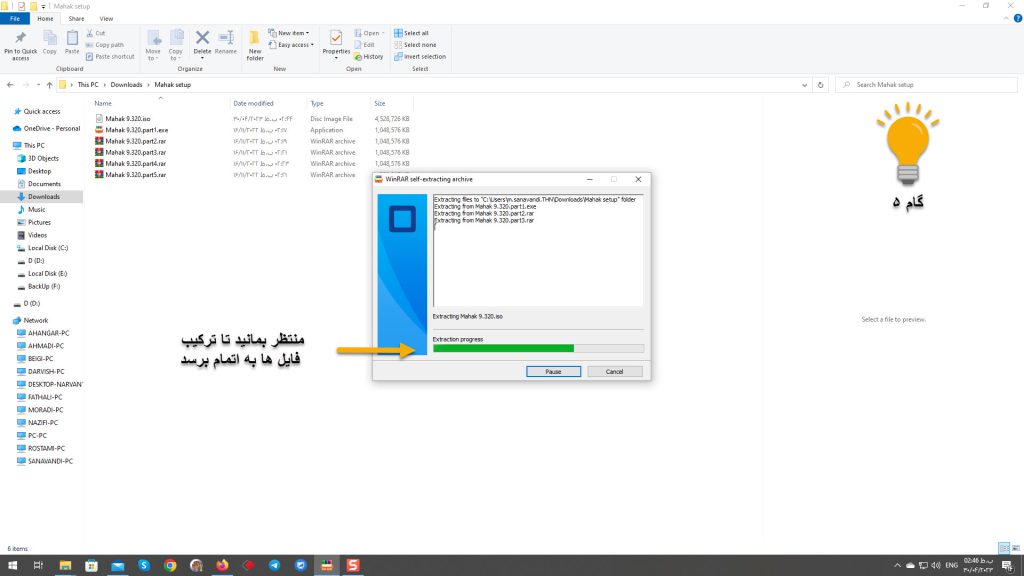
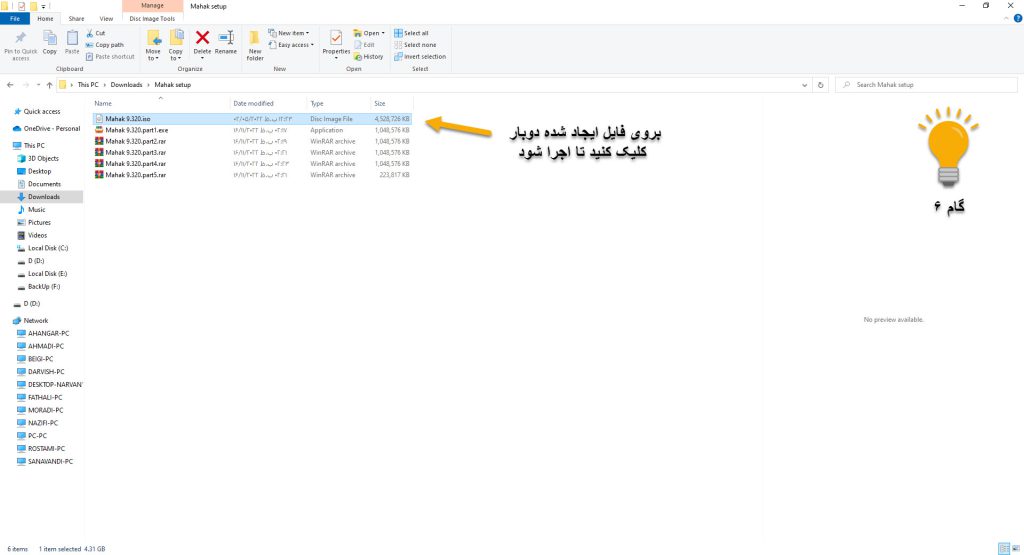
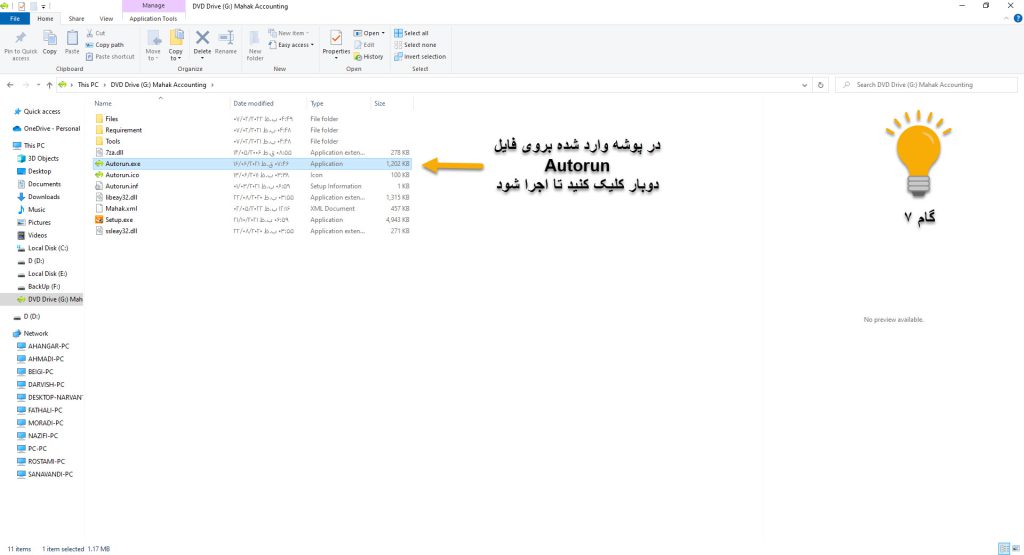
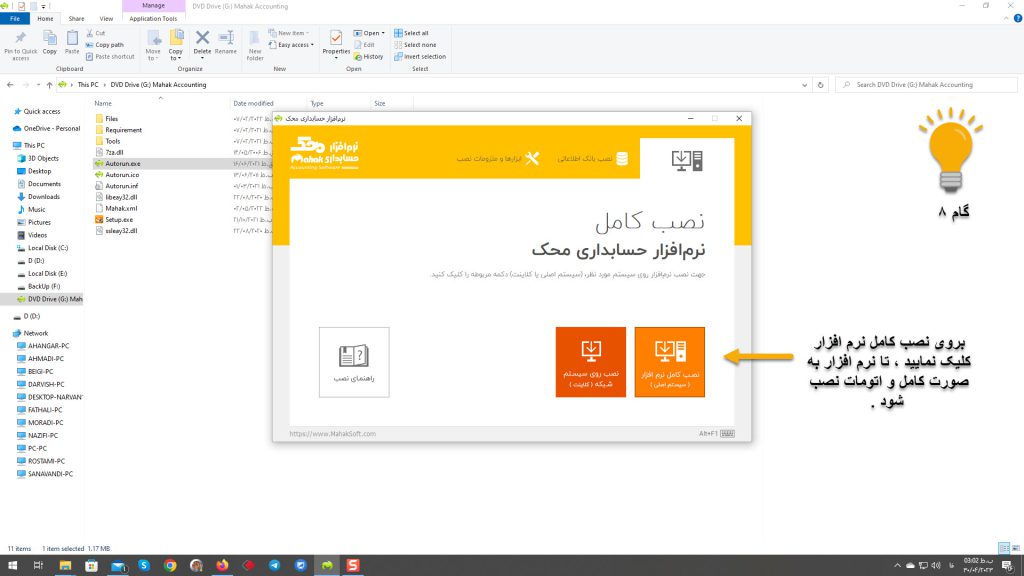
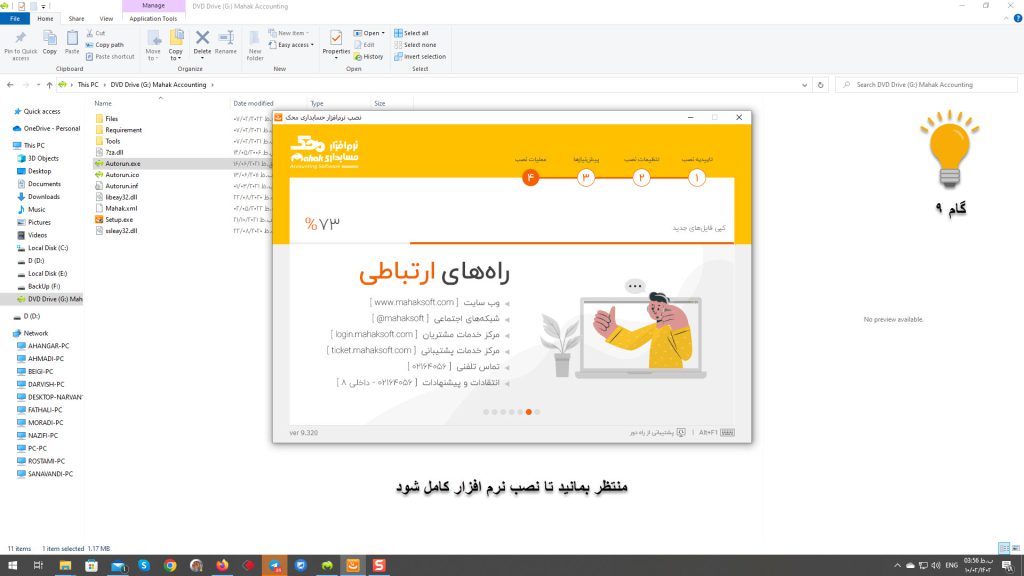
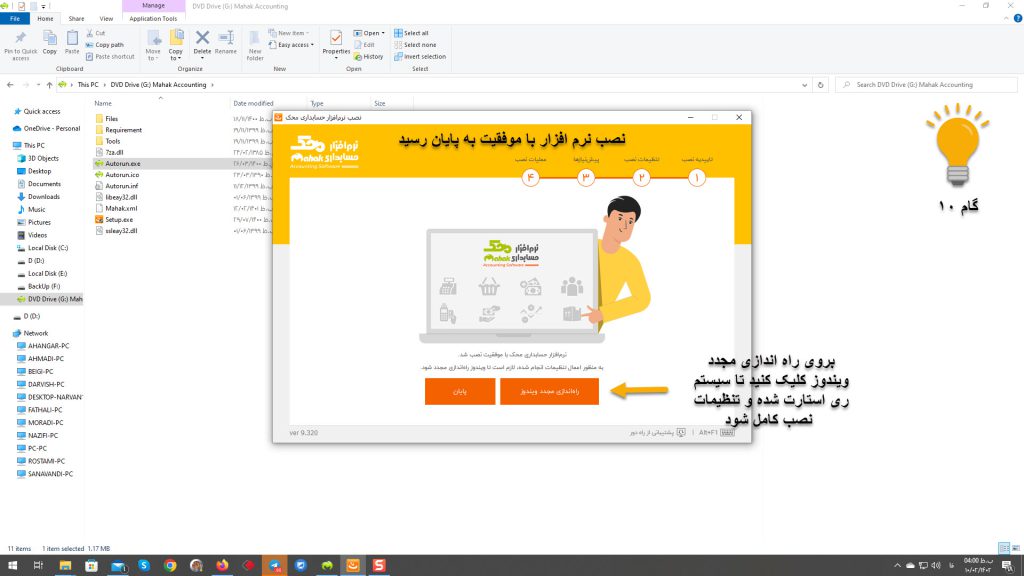
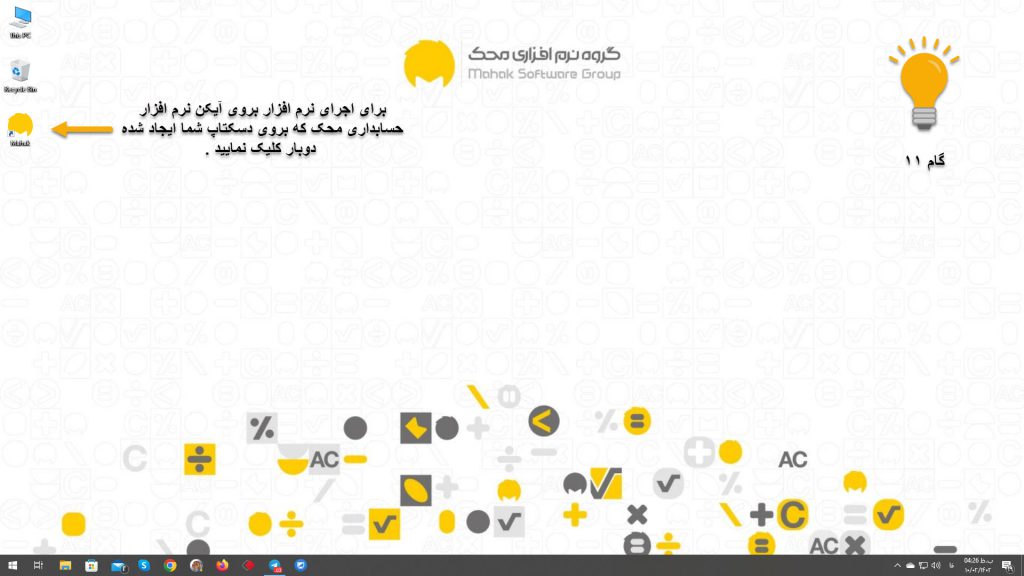
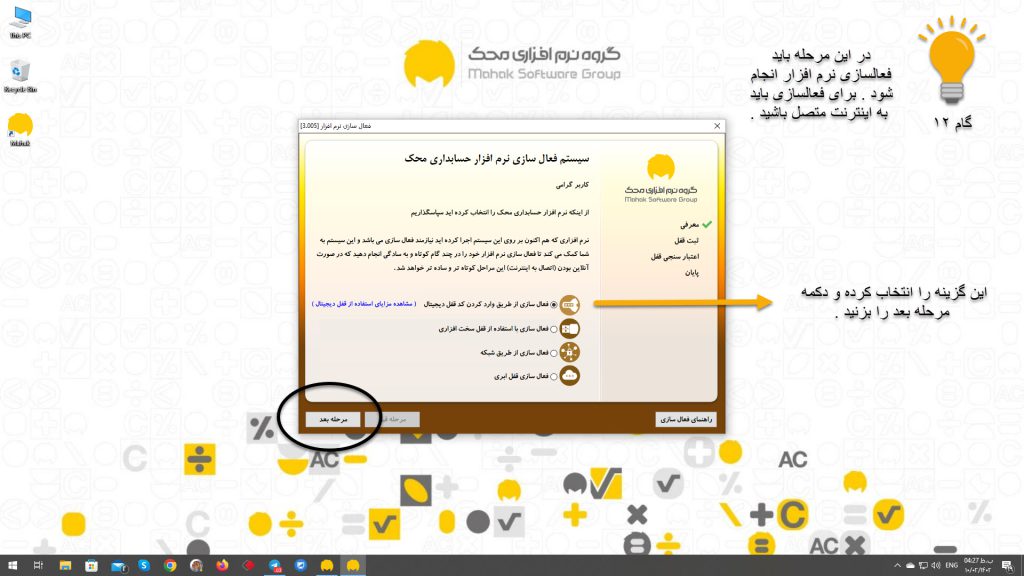
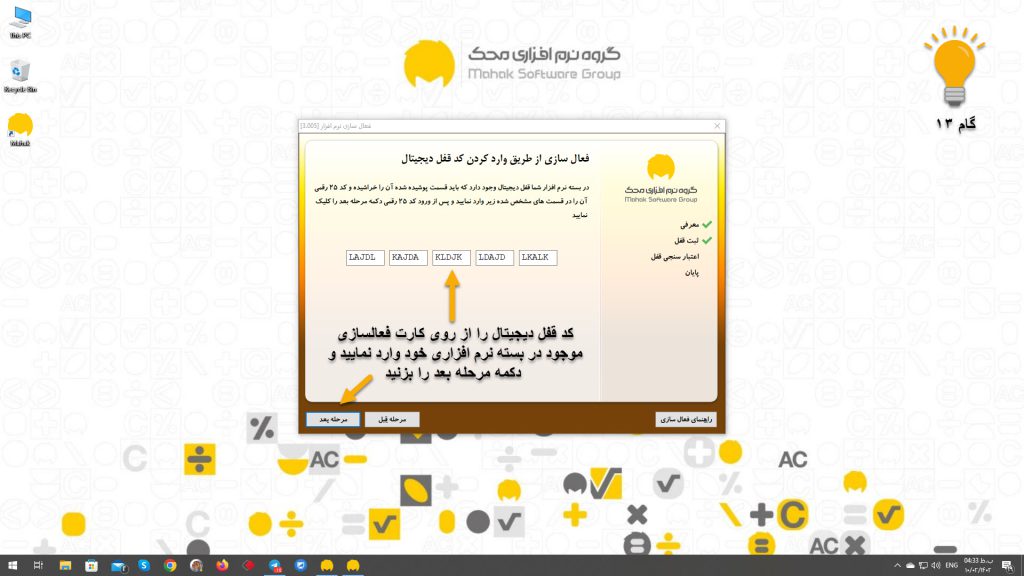
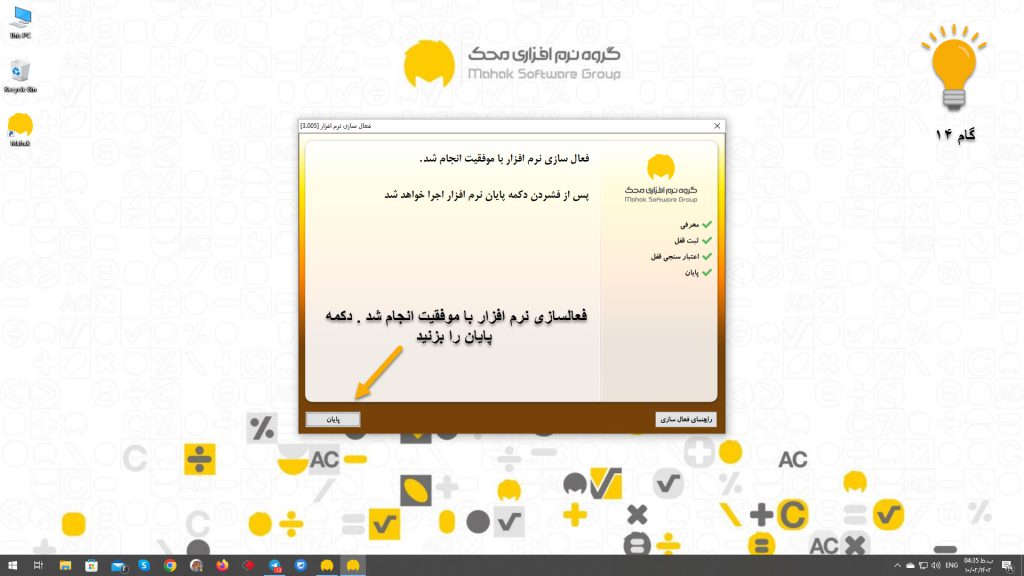
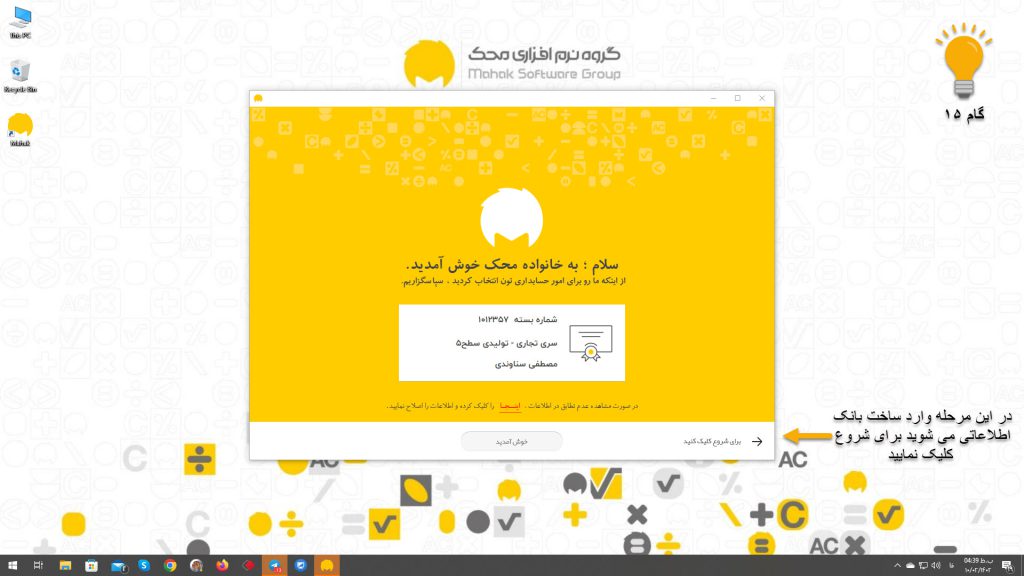
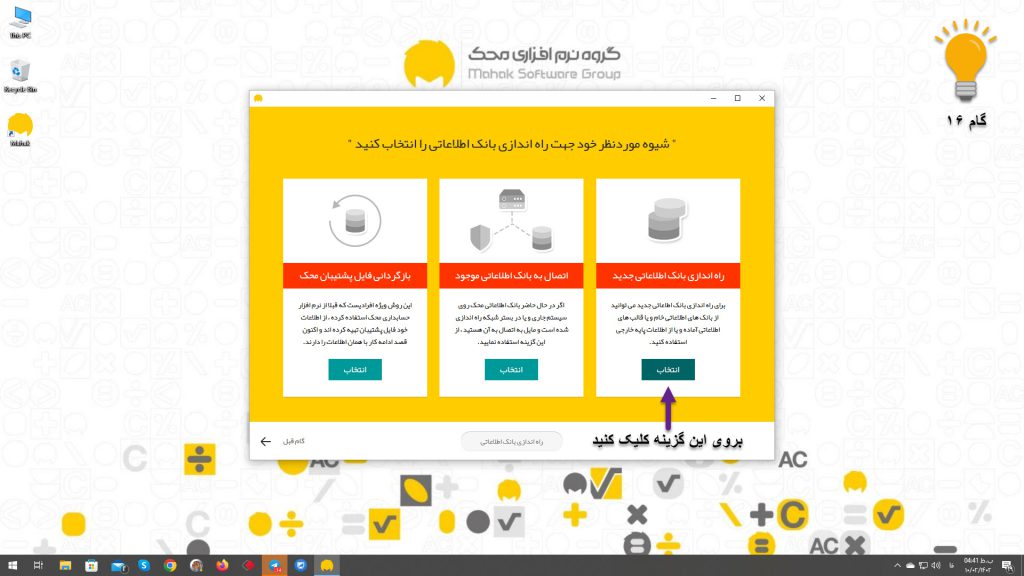
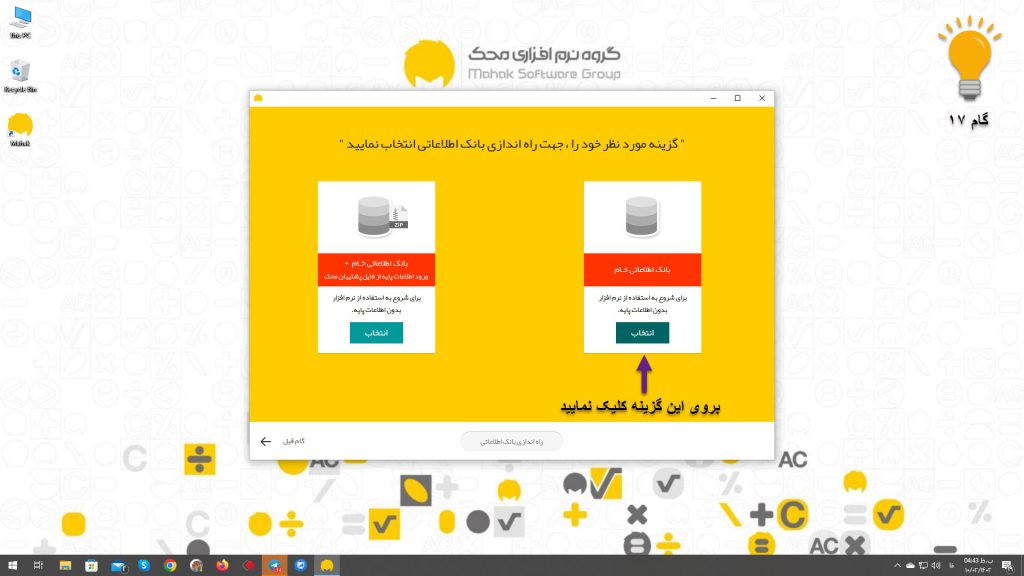
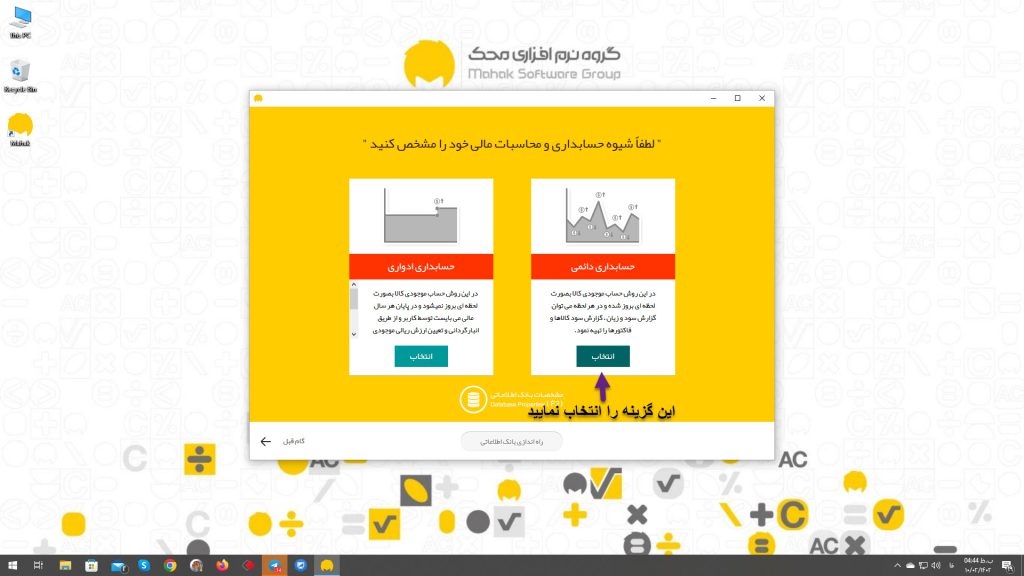
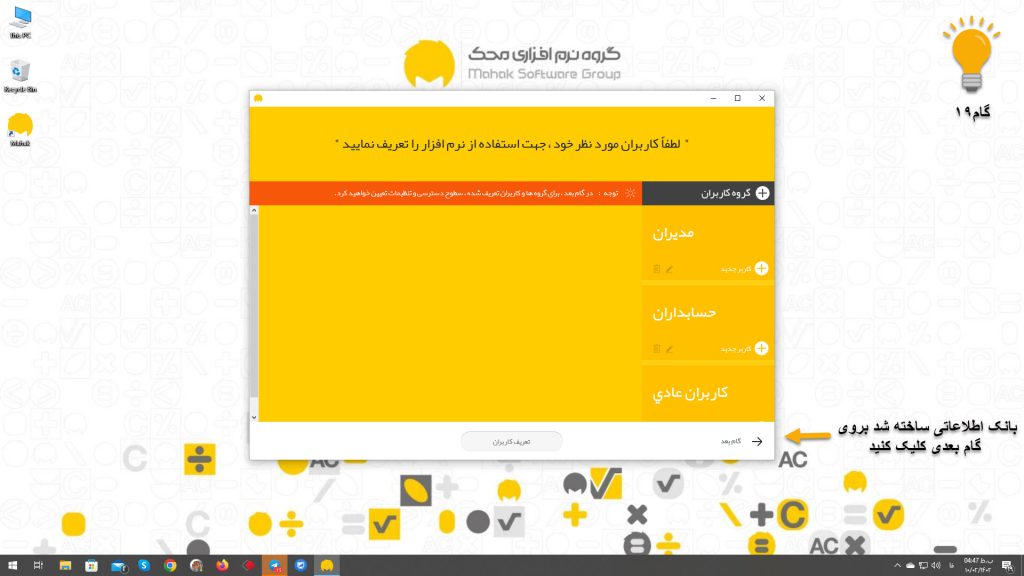
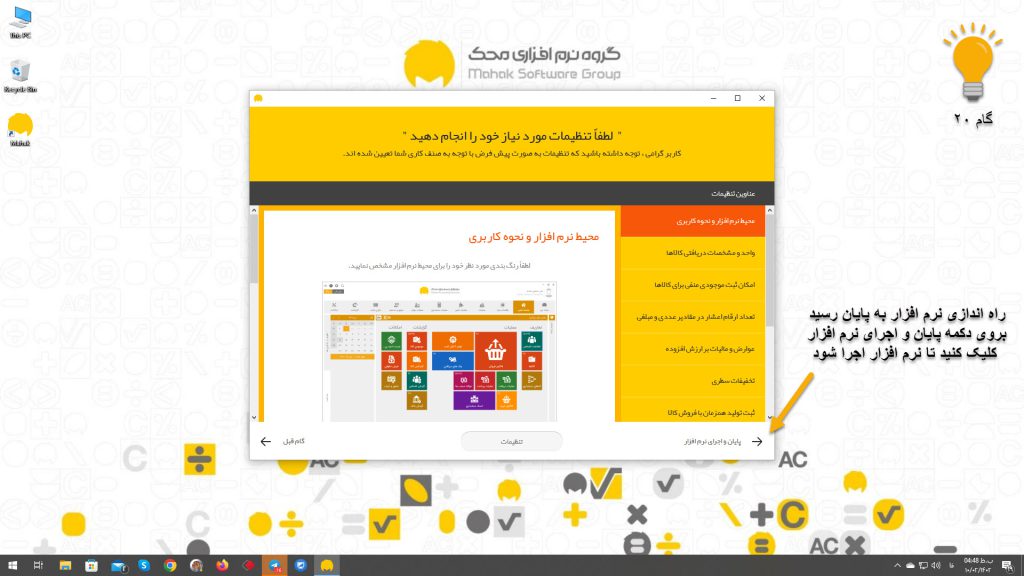
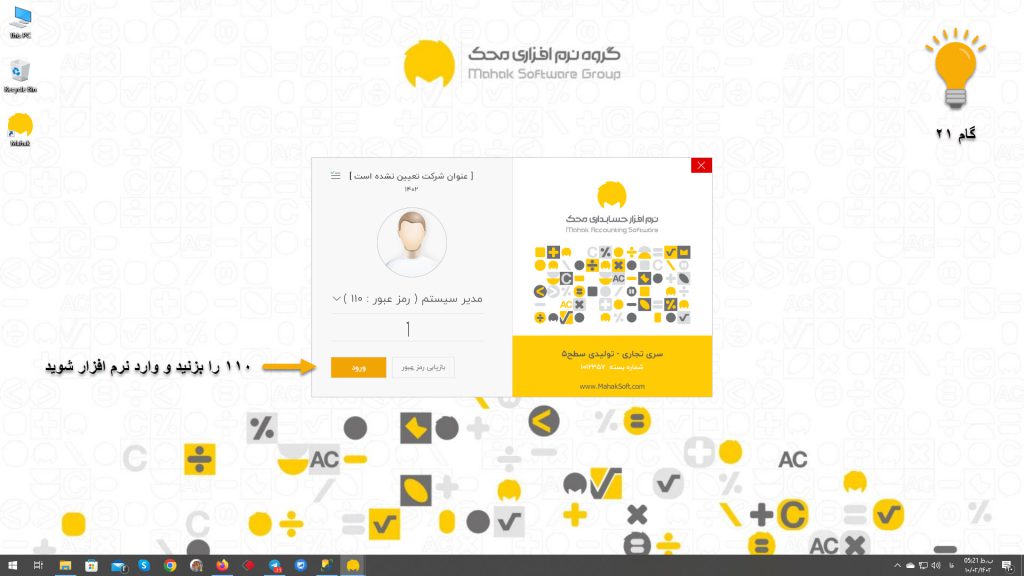
برای نصب نرم افزار حسابداری محک، ابتدا نرم افزار را از سایت محک (مشابه تصویر زیر دانلود کرده) و سپس مراحل را طی کنید.
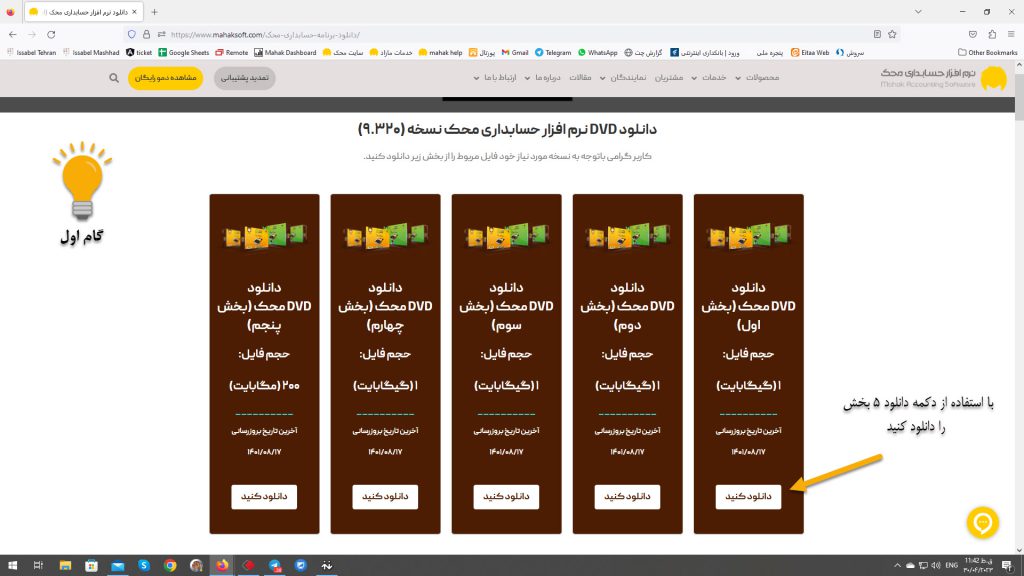
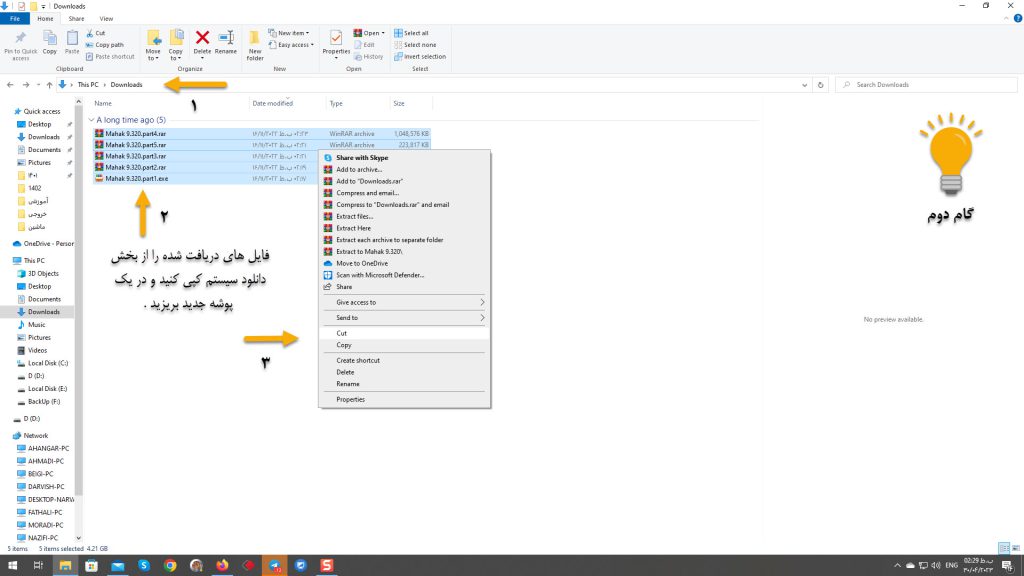
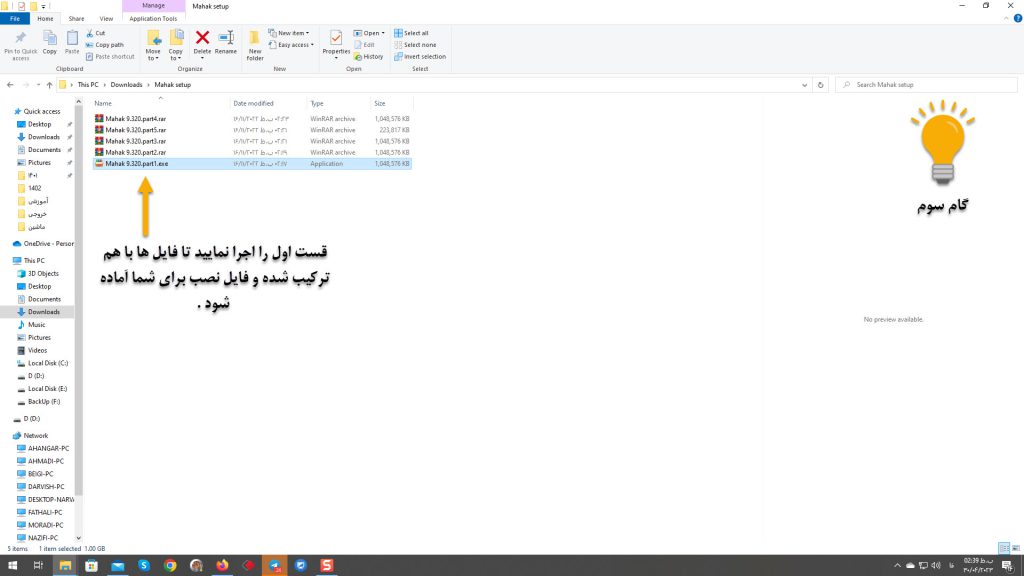
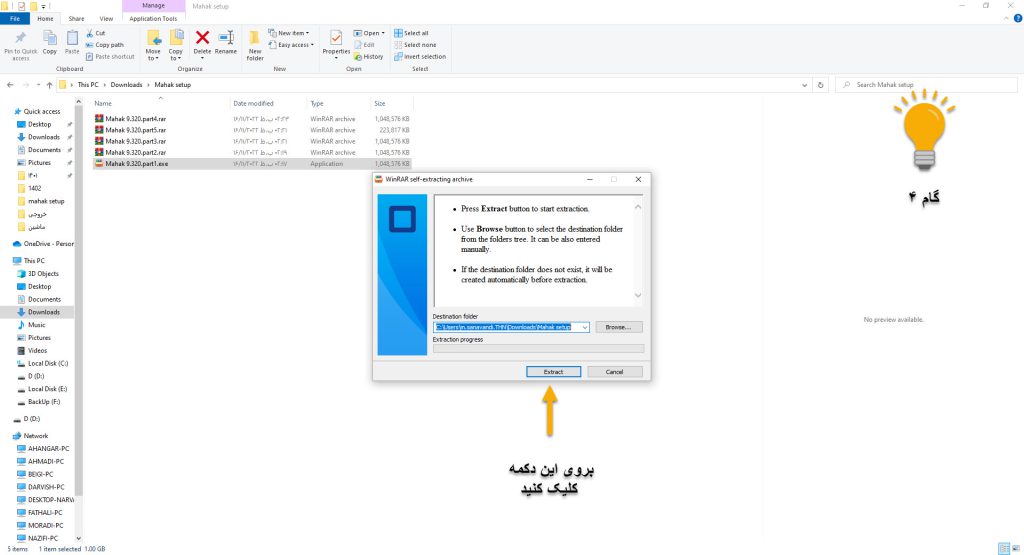
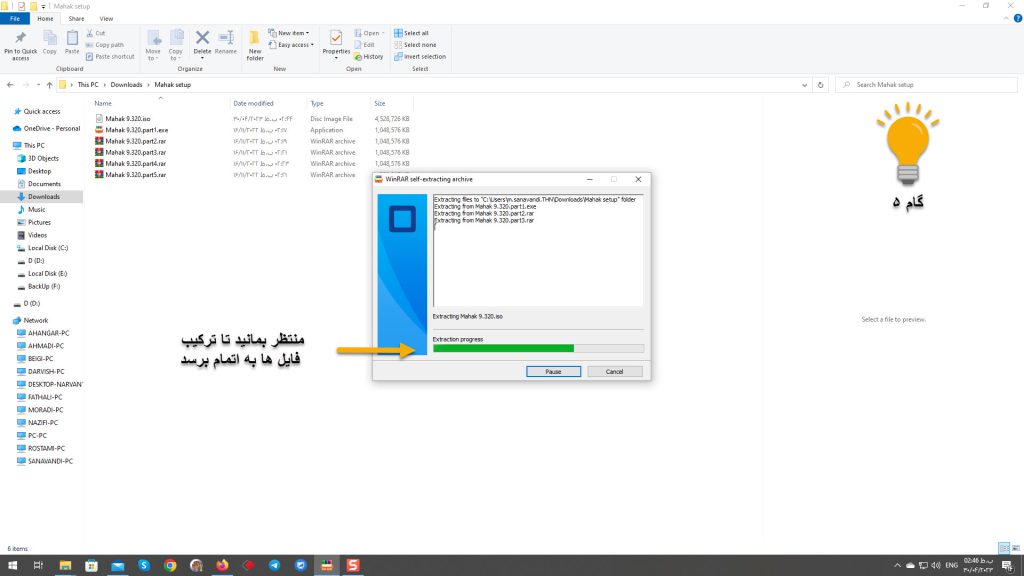
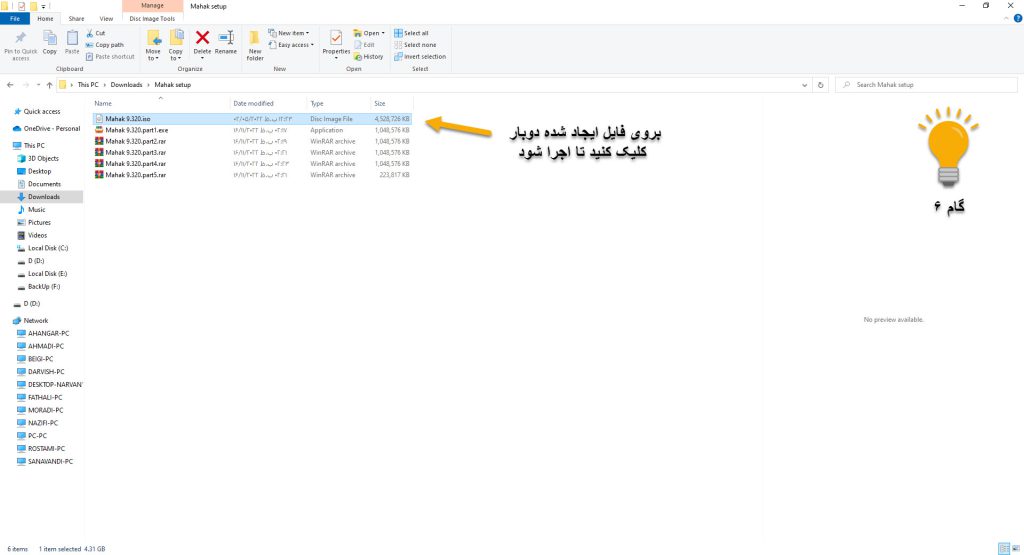
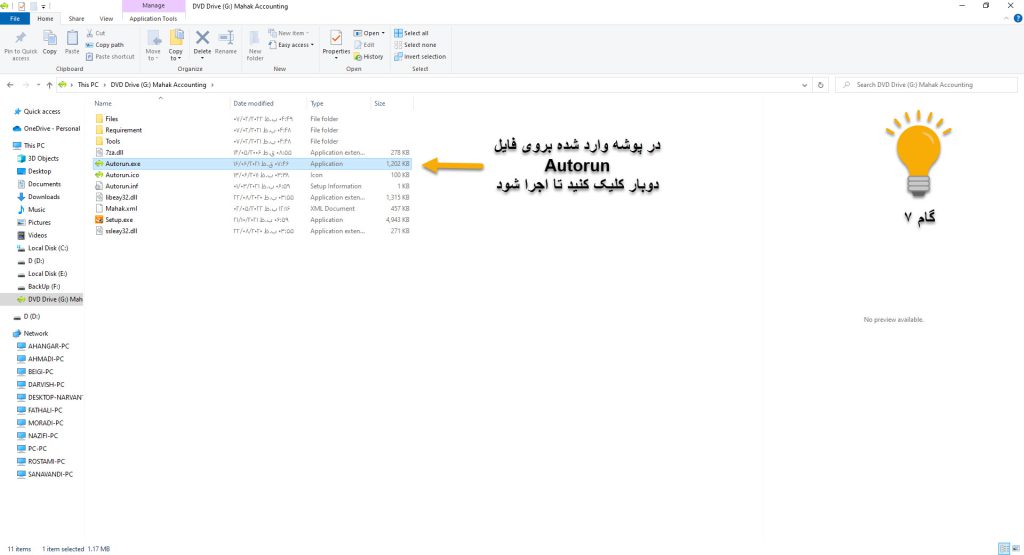
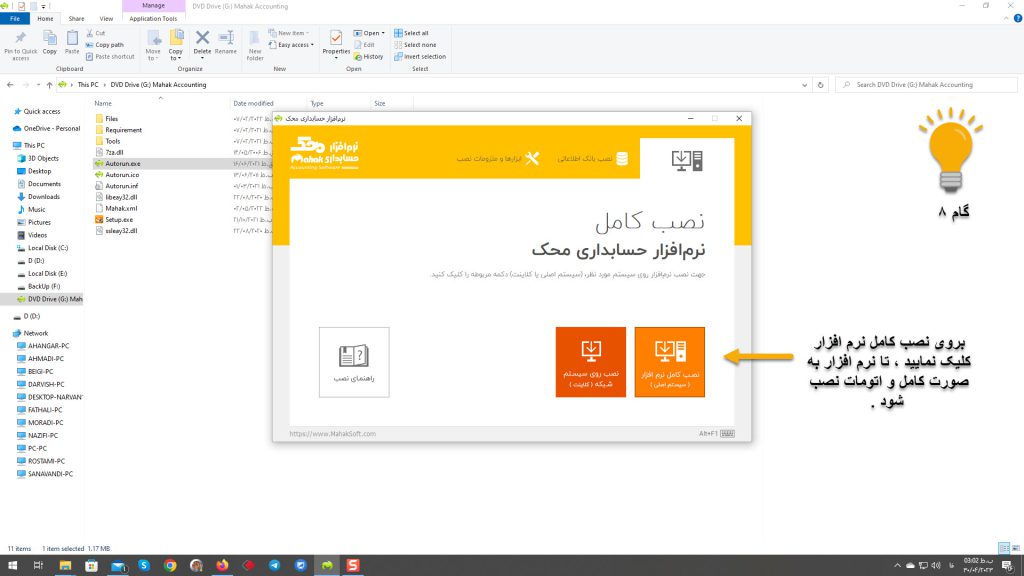
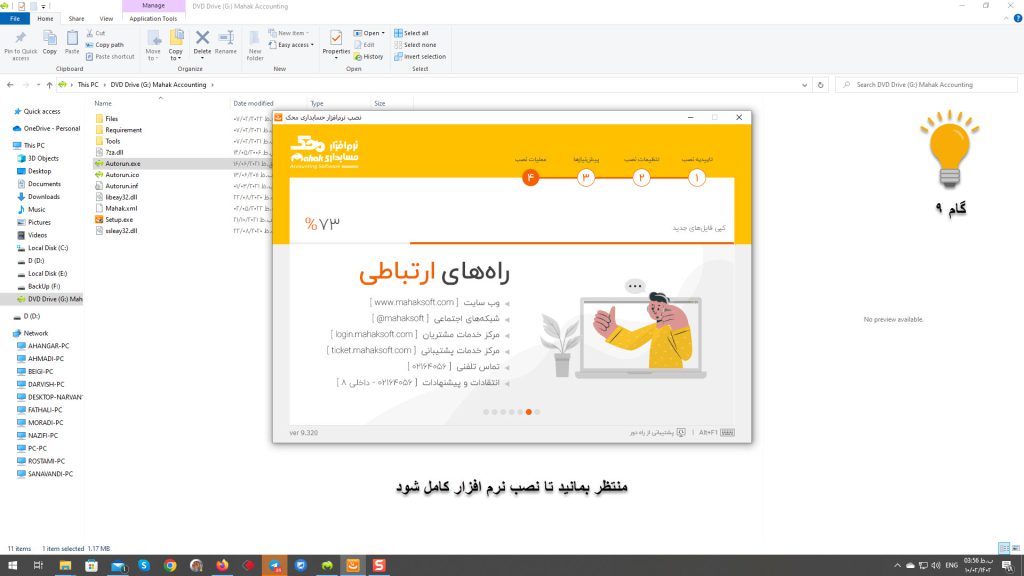
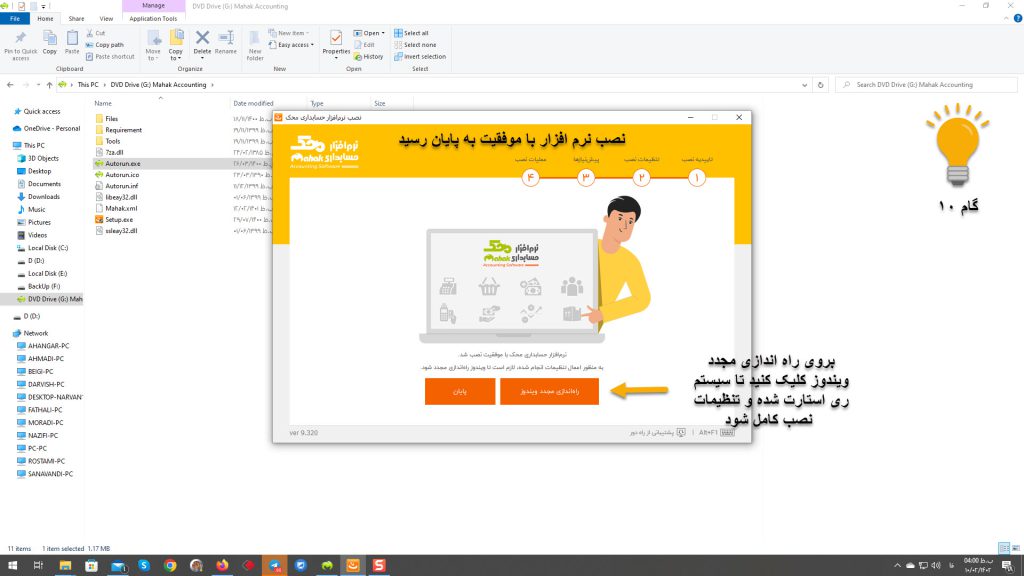
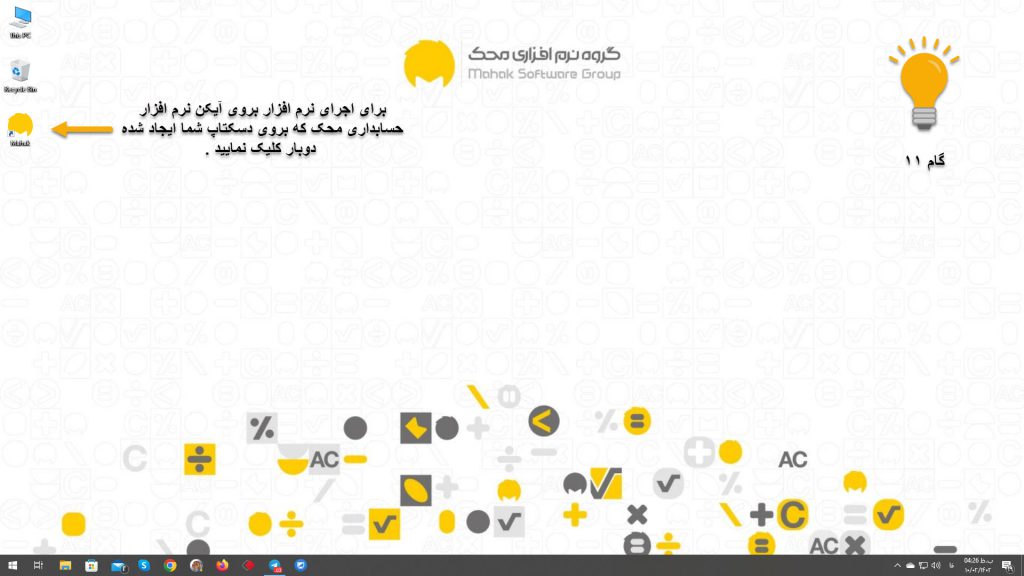
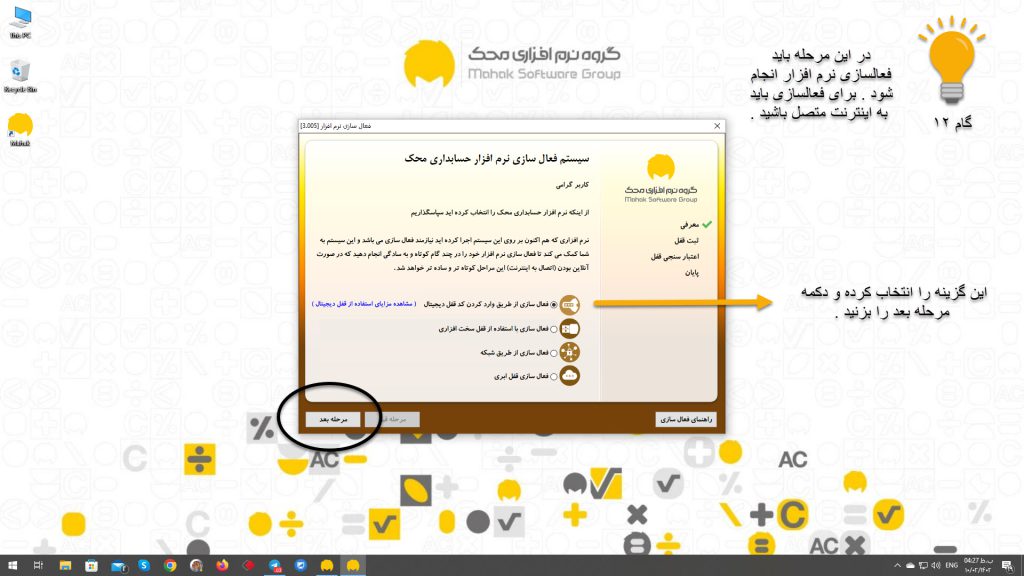
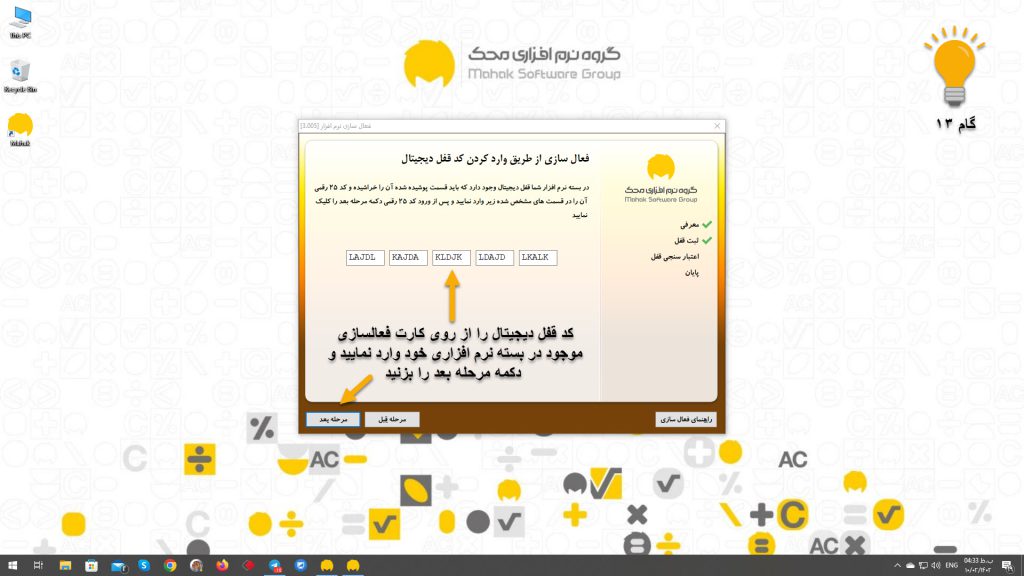
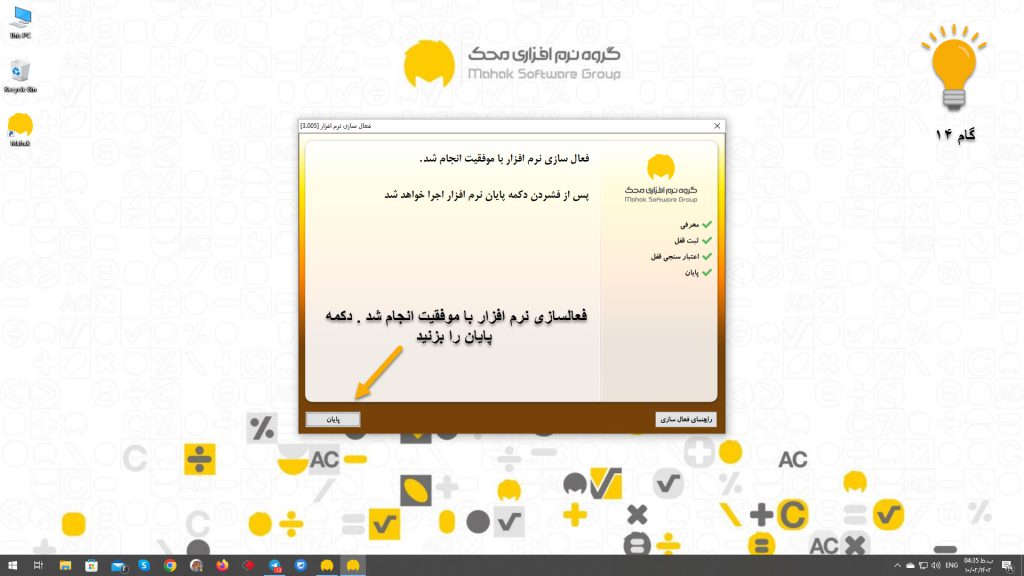
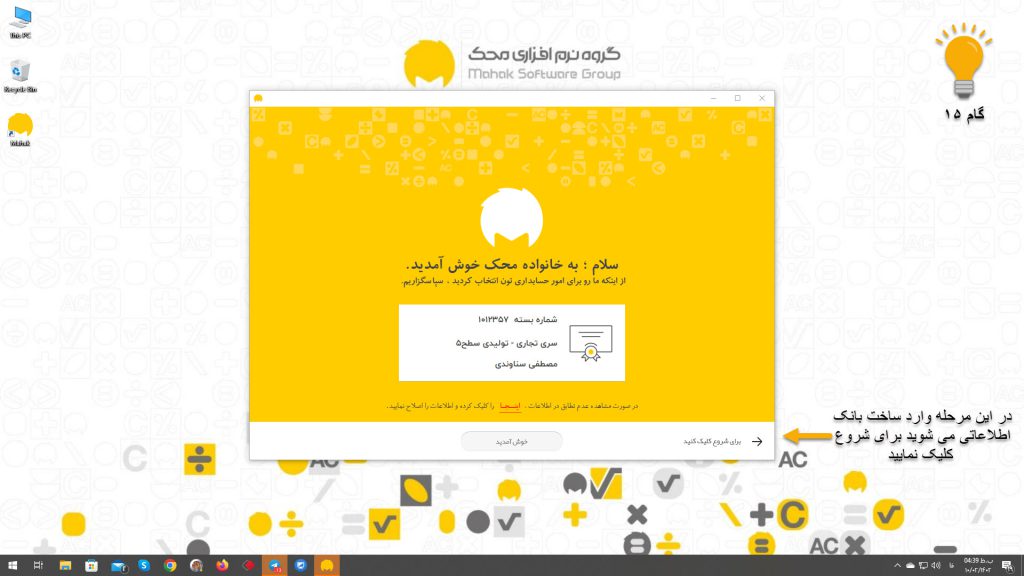
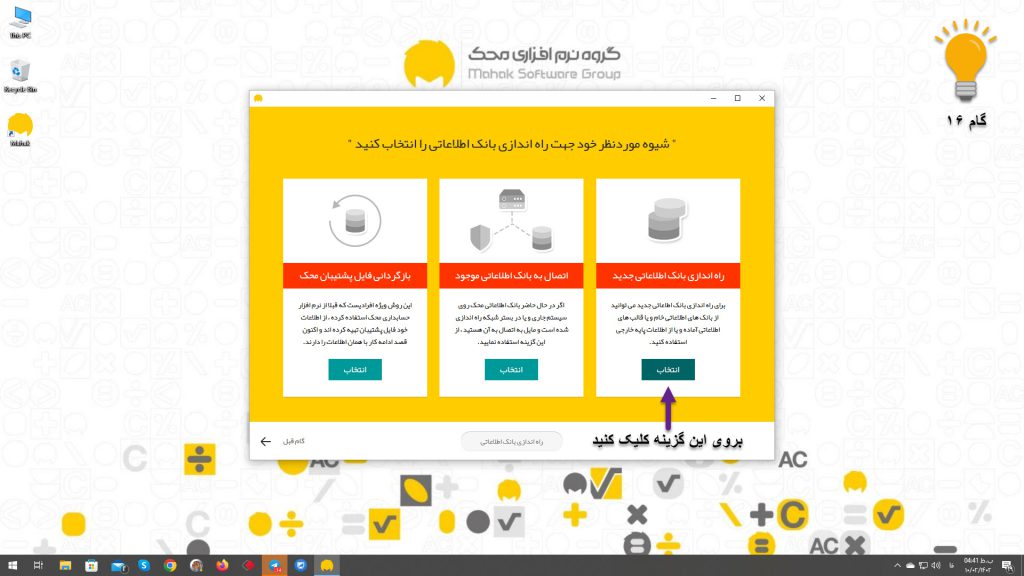
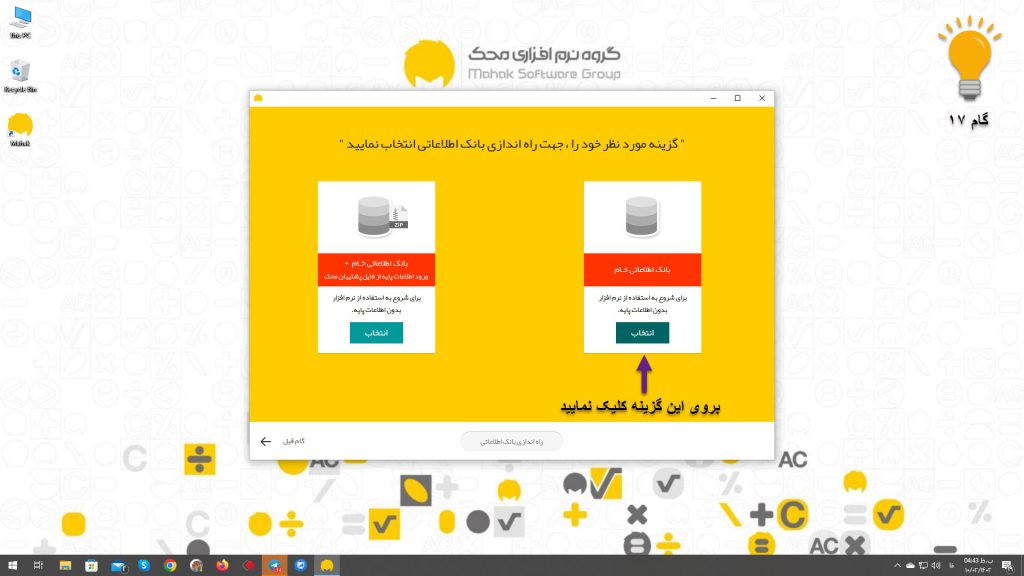
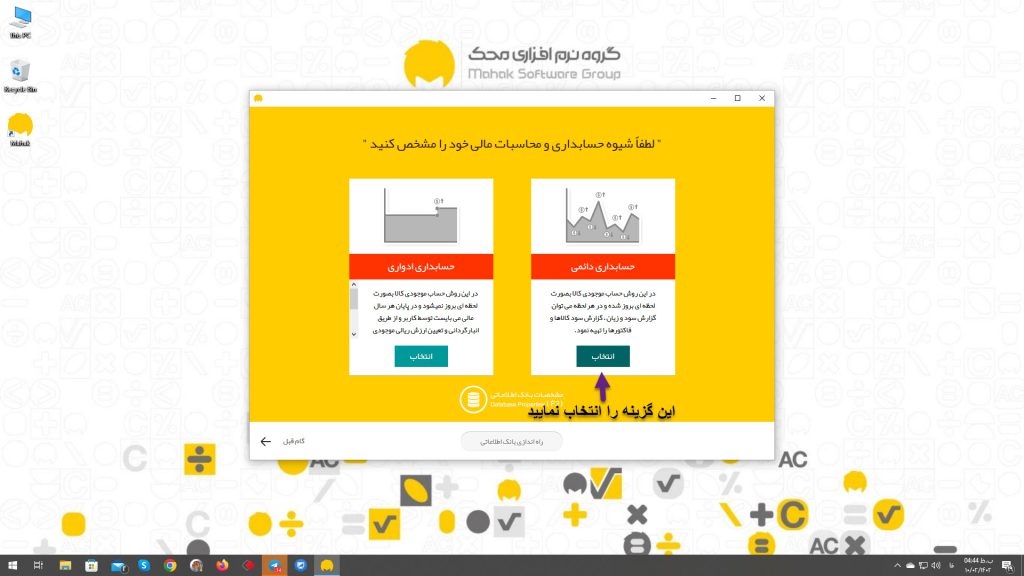
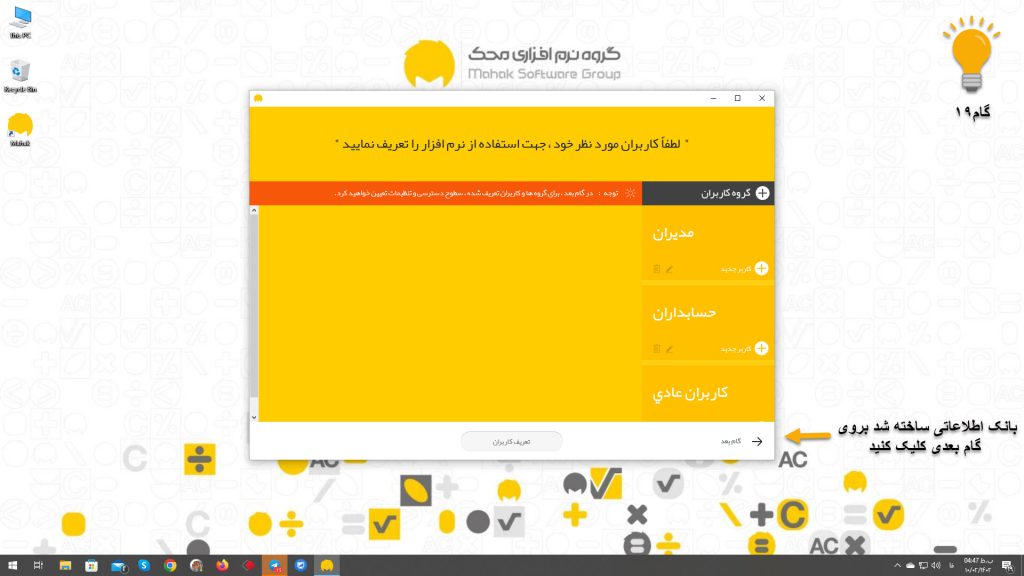
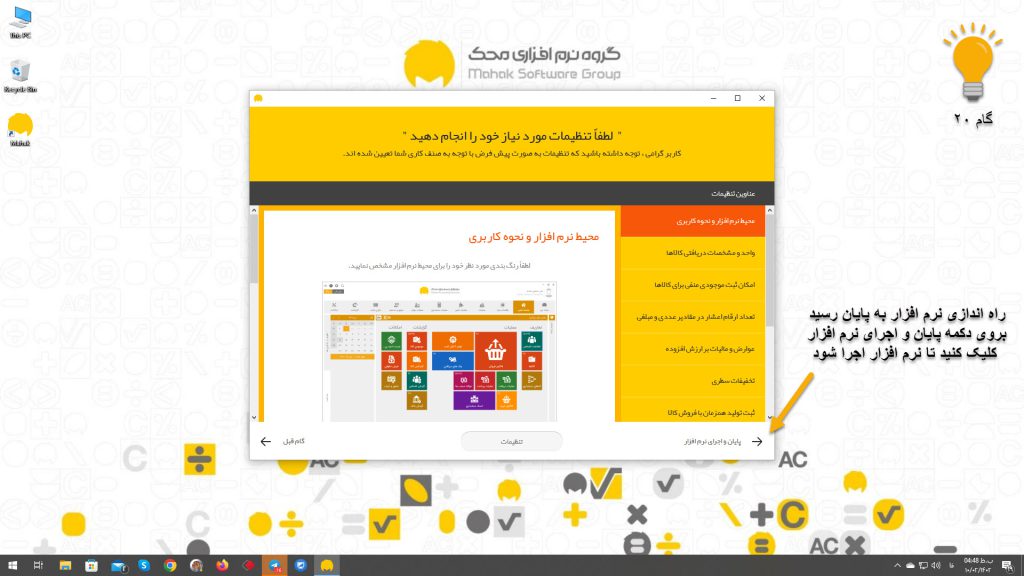
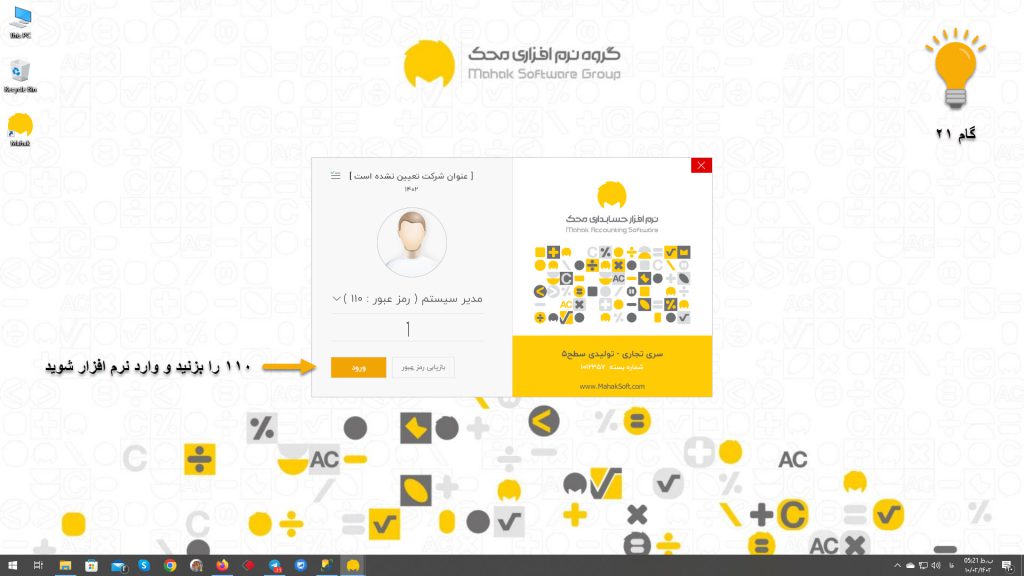
محک آکادمی، کارخانه تبدیل علاقهمند به متخصص
محک آکادمی نام مجموعهای است که با هدف آموزش و توسعه علم درحوزه مباحث مالی و مدیریتی تشکیل شده است. این مجموعه دورههای آموزشی باکیفیتی را همراه با اساتید بنام و سرشناس برگزار میکند تا راه و دیدگاهی نو در مقابل افراد علاقمند و مشتاق باز کند.
عضویت در خبر نامه
"*" indicates required fields
دسترسی سریع
